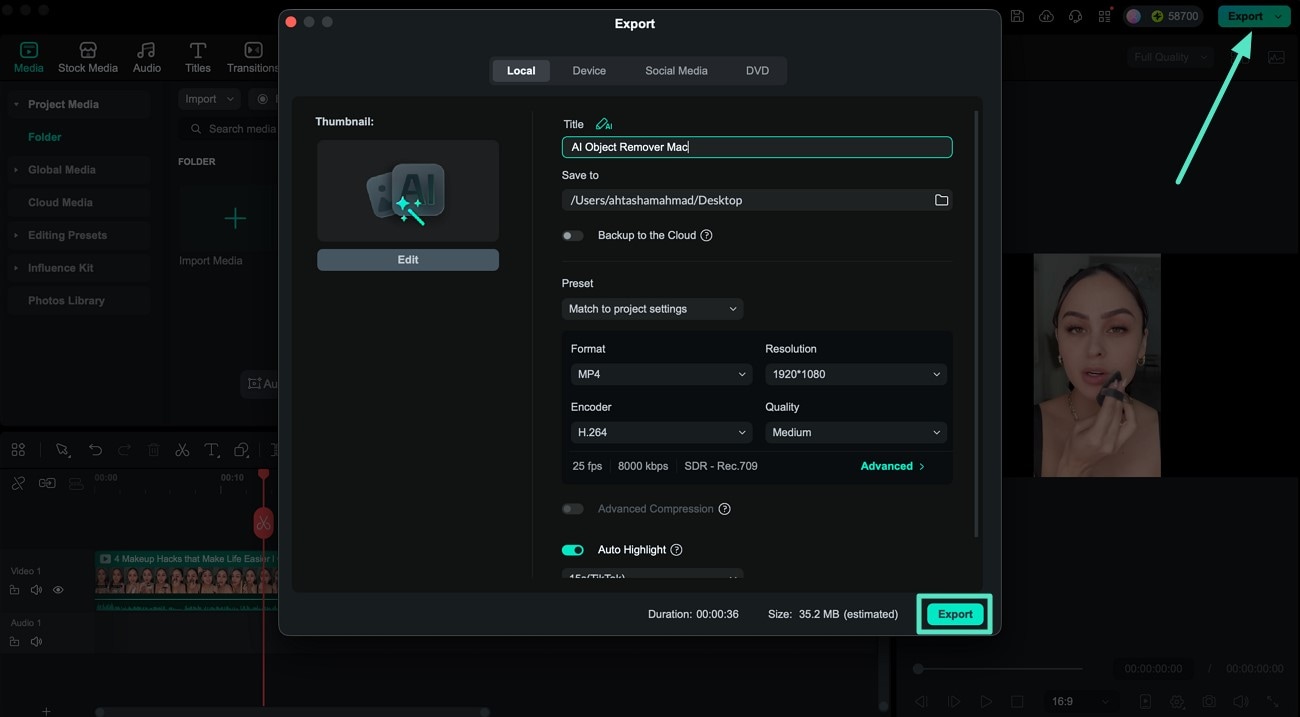-
Mac에서 시작하기
-
Mac버전 신기능
-
시스템의 요구 사항
-
AI 기능
- Mac용 오디오 동영상 변환
- AI 보컬 리무버 (맥용)
- 맥용 AI 생성형 확장 프로그램
- AI 스타일화
- Mac용 장면 감지
- AI 인물 컷아웃 (맥용)
- AI 스마트 마스킹(맥용)
- Mac용 오토 리프레임
- AI 음악 생성기 (맥용)
- AI 피부톤 보호(맥용)
- AR 스티커
- 자동 오디오 더킹
- 자동 노이즈 제거
- 고급 압축 (Mac용)
- 키프레임 경로 곡선(Mac용)
- AI 얼굴 모자이크 (Mac용)
- 평면 추적(Mac용)
- 스마트 숏 클립(Mac용)
- Mac용 무음 구간 탐지
- 스마트 장면 컷(맥용)
- Mac에서 자동 비트 맞추기
- AI 음향 효과(Mac용)
- 동영상 노이즈 제거(Mac용)
- Mac용 AI 스마트 컷아웃
- 맥용 AI 이미지 스타일라이저
- Mac용 AI 개체 리무버
- Mac용 AI 스마트 검색
- Mac에서 AI 스티커 기능을 사용하는 방법
- Mac용 애니메이션 그래프 프로그램
- AI 텍스트 기반 편집(맥용)
- 필모라 맥 - AI 아이디어를 동영상으로 변환
- 스마트 BGM 생성(Mac용)
- AI 썸네일 만들기(맥용)
- AI 코파일럿 편집 (맥용)
- AI 텍스트 동영상 변환(맥용)
-
새 프로젝트 만들기
-
가져오기 및 녹화
-
사용 가능한 미디어 - Mac
-
Mac용 비디오 편집
- 오토 리플 삭제 (맥용)
- 클립 활성화 또는 숨기기
- 오디오 스트레치 (맥용)
- 비디오 편집 눈금자 기능 - Mac
- Mac용 타임라인 전체 클립 선택하기
- 일반 스피드
- Mac용 스피드 램핑 기능
- PIP (Picture in Picture)
- 커스텀 배경 적용 (맥용)
- 자동 향상
- 그린 스크린 (크로마 키)
- 동영상 역재생
- 내보내기 작업 흐름 및 개요
- 즐겨찾기 기능 (맥용)
- Mac에서 분할 화면 동영상 만들기
- 테두리
- AI 영상 보정(Mac용)
- Mac에서 라이브 사진 편집
- Mac의 인스턴트 커터 도구
- Mac용 조정 레이어
- 그리기 도구 사용법 - 맥용 필모라 가이드
- 마커 기능
- 재생 속도 단축키(맥용)
- 옵티컬 플로우를 활용한 슈퍼 슬로우 모션
- 컴파운드 클립 (맥용)
- 멀티 클립 편집(맥용)
- 음성 텍스트 변환/ 텍스트 음성 변환/ SRT
- mac 템플릿
- Mac용 합성
- 모션 트래킹
- Mac에서 인스턴트 모드로 만들기
- 렌즈 교정 기능
- 동영상 자르기 및 확대/축소
- 마스크
- 동영상 스냅샷
- 모자이크
- 동영상 분할&자르기
- 얼굴 가리기 효과 사용하기
- 속도 변경하기
- 고정 프레임
- Mac에서 그림자 효과 적용하기
-
Mac용 오디오 편집
-
Mac용 컬러 편집
-
Mac에셋 센터
-
Mac용 애니메이션 및 키프레임
-
Mac용 효과 및 트랜지션
-
Mac용 스티커
-
Mac용 내보내기 및 클라우드 백업
-
협동
-
Mac용 텍스트 및 타이틀
-
원더쉐어 드라이브
-
Mac 성능 향상 및 문제 해결
Mac용 AI 개체 리무버
영상 편집자라면 깔끔하고 잡음 없는 영상을 만드는 것이 중요한 목표 중 하나입니다. 하지만 영상 속 불필요한 요소나 오브젝트를 자연스럽게 제거하는 일은 생각보다 많은 시간과 노력이 필요할 수 있습니다. 필모라 AI 기능을 통해 개체 리무버과정이 자동화되었습니다. 필모라 AI 개체 리무버를 사용하면 불필요한 오브젝트와 잡음을 영상에서 손쉽게 지울 수 있습니다. 사용자들은 다양한 선택 도구를 활용해 원하는 오브젝트만 정확하게 지정하고 빠르게 제거할 수 있습니다.
창의력을 마음껏 발휘하세요.
1단계. 영상 불러오기부터 시작하기
먼저 필모라를 실행한 후, 홈 화면에서 새 프로젝트를 만드세요. 편집 화면에 들어가면 가져오기 버튼을 클릭해 오브젝트를 지우고 싶은 영상을 추가한 뒤, 타임라인에 끌어다 놓으세요.
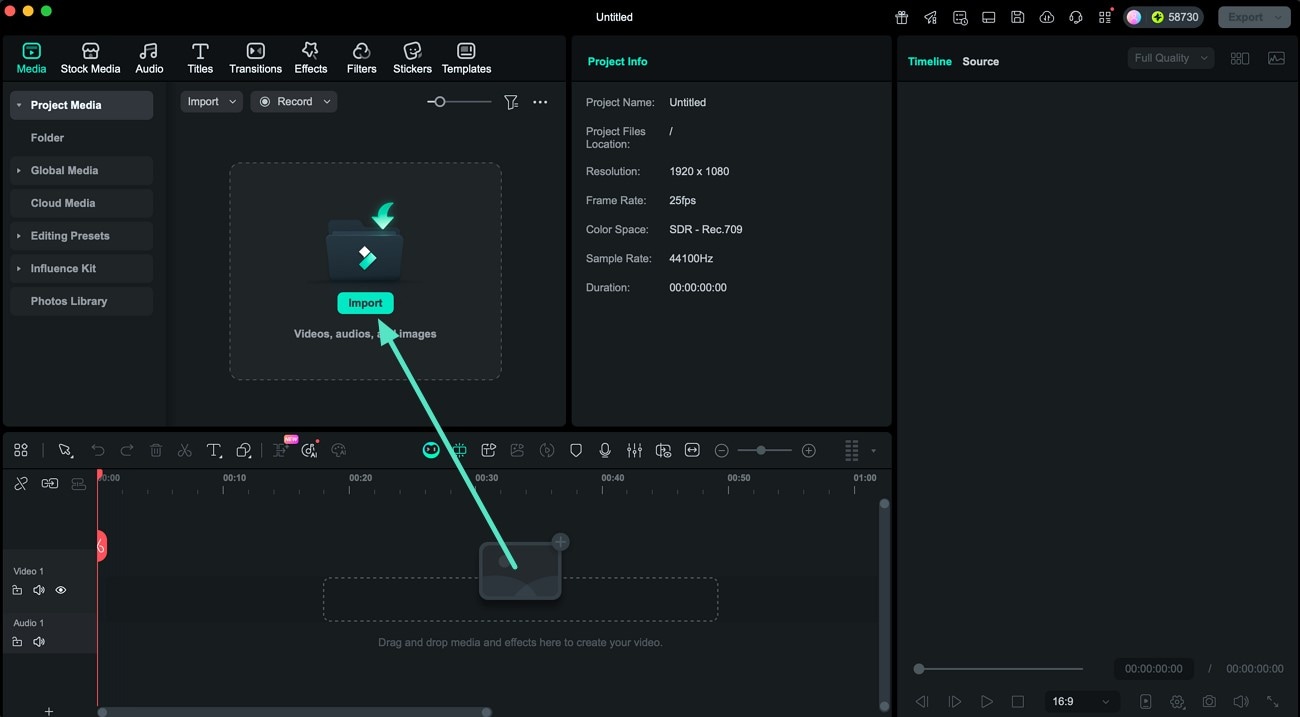
2단계. 개체 리무버 선택하기
영상이 불러와지면, 해당 영상을 마우스 오른쪽 버튼으로 클릭하여 옵션 목록을 띄우세요. 이 중에서 AI 개체 리무버 항목을 찾아 클릭합니다.
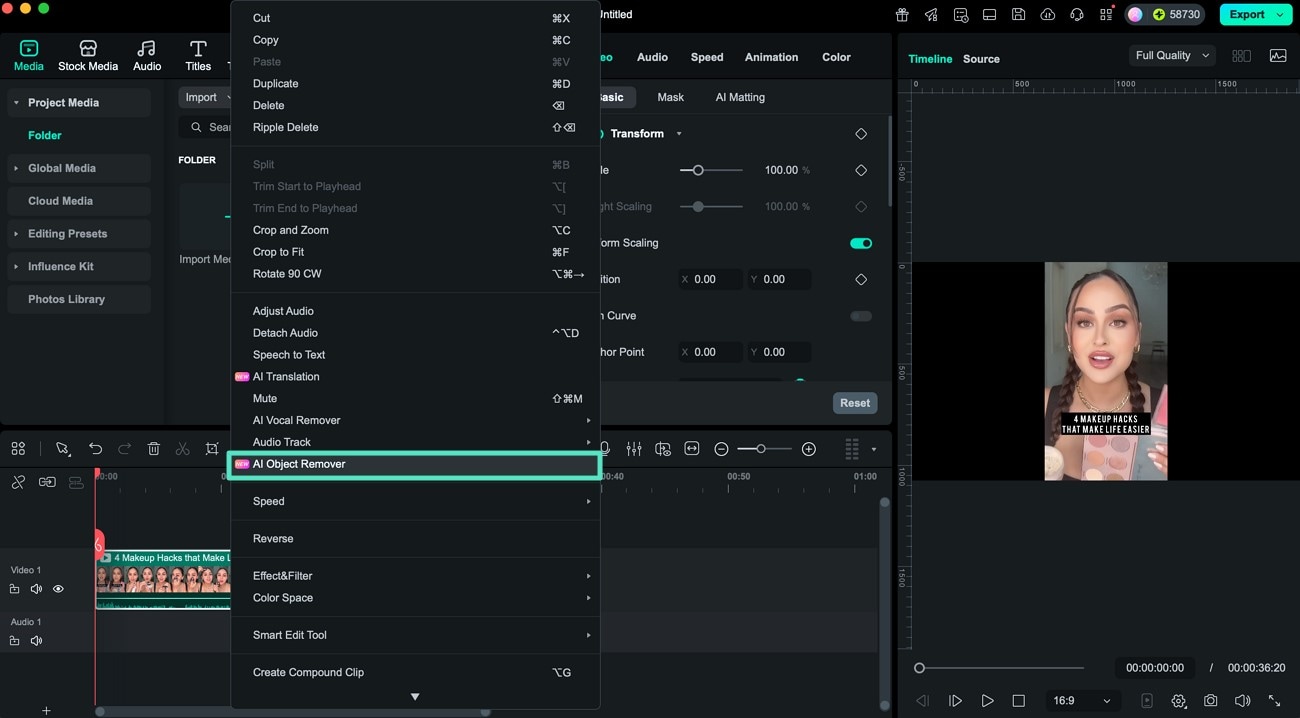
3단계. 스마트 브러쉬 사용
작은 창이 열리면, 우측에서 스마트 브러쉬를 활성화하고, 제거하려는 오브젝트를 정교하게 지정하세요.
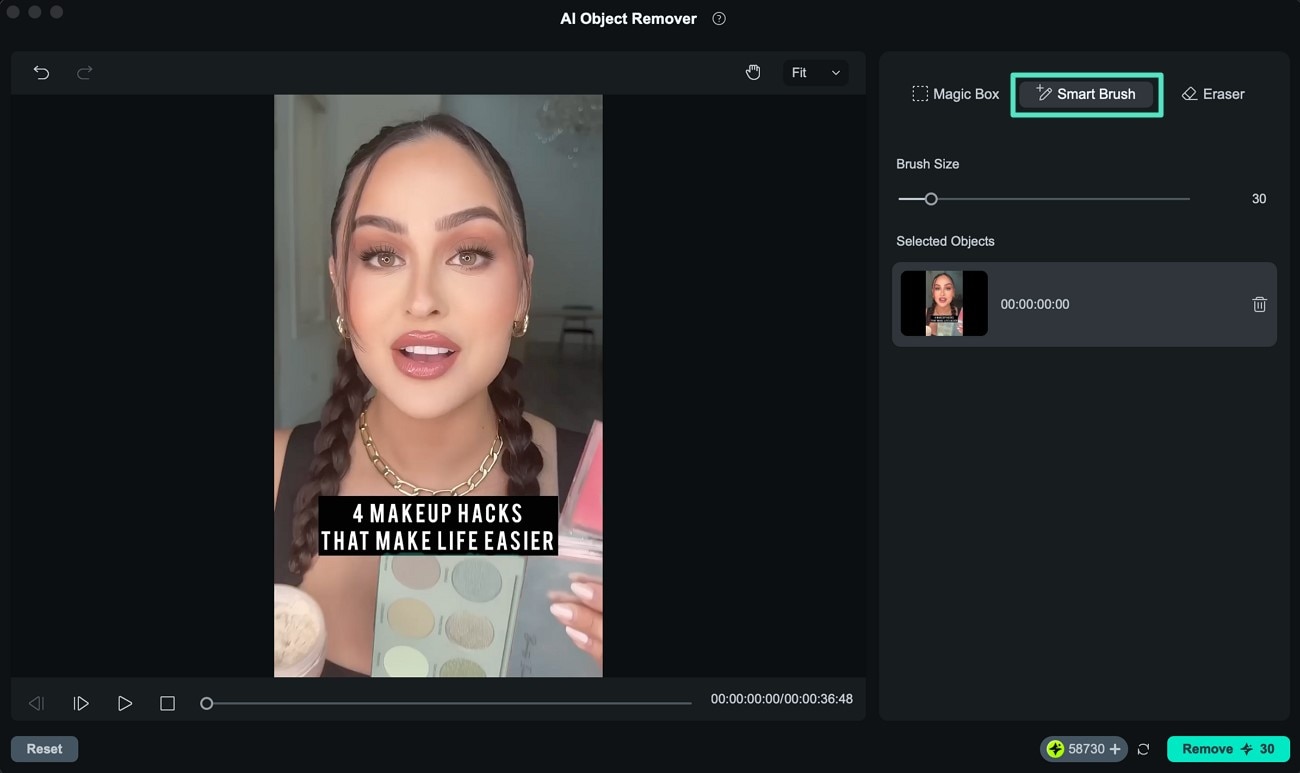
4단계. 매직 박스 활성화
또한 매직 박스 기능을 활성화하면 한 번의 클릭만으로 전체 오브젝트가 자동으로 선택됩니다.
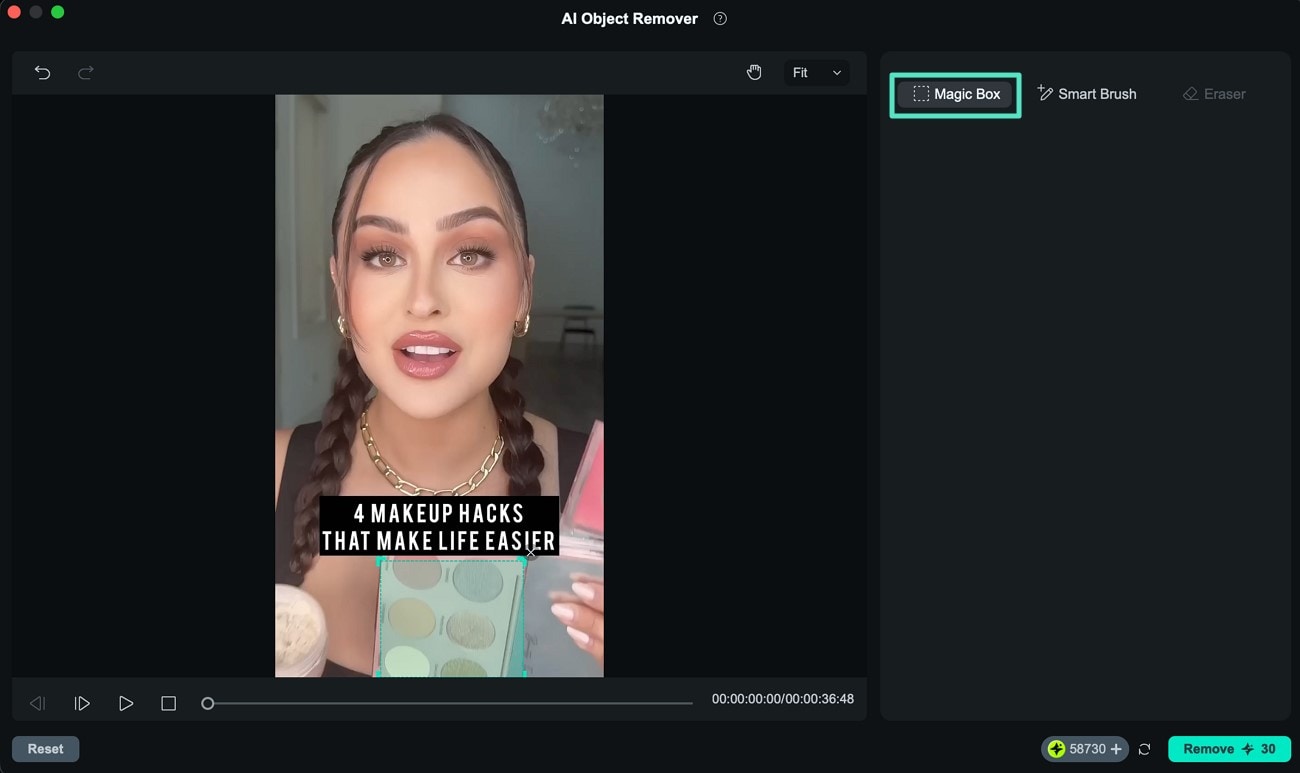
5단계.선택 취소하기
잘못 선택했다면, 지우개 도구를 사용하여 선택 영역을 드래그하면 선택이 해제됩니다. 완료되면 인터페이스 하단에 위치한 제거 버튼을 눌러주세요.
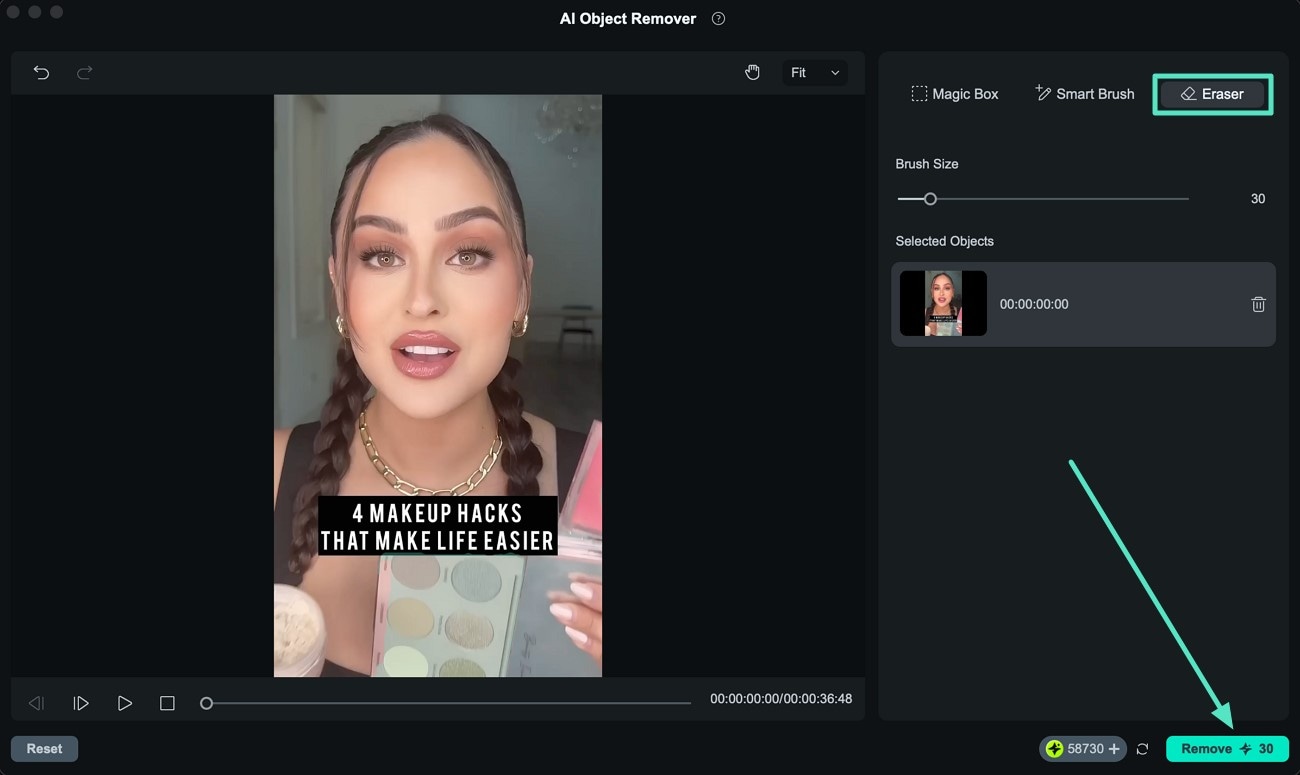
6단계.진행 상태 확인
제거 버튼을 누르면 오브젝트 제거가 즉시 시작됩니다. 우측 상단에서 진행 상황을 실시간으로 확인할 수 있습니다.
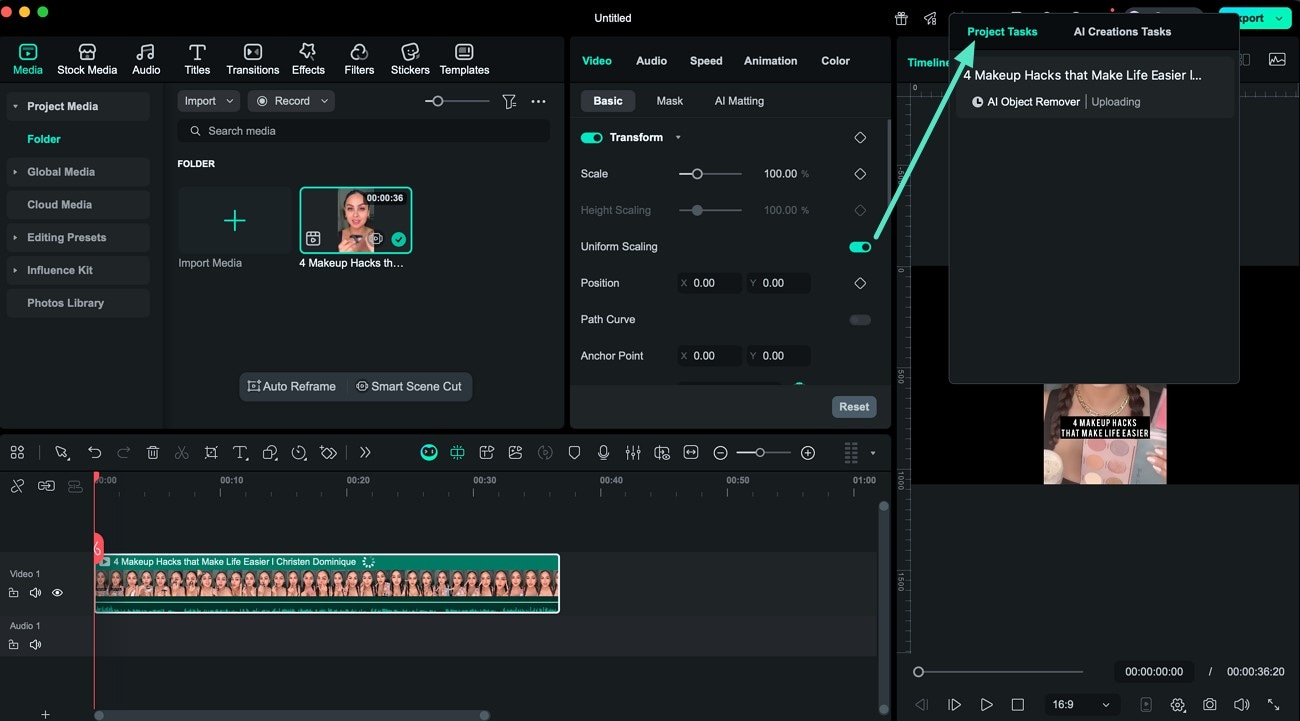
7단계.결과 미리보기 및 내보내기
오브젝트 제거가 성공적으로 끝나면, 우측 상단의 내보내기 버튼을 눌러주세요. 내보내기 창에서 출력 설정을 조정한 뒤 내보내기 버튼을 눌러 오브젝트가 제거된 영상을 저장할 수 있습니다.